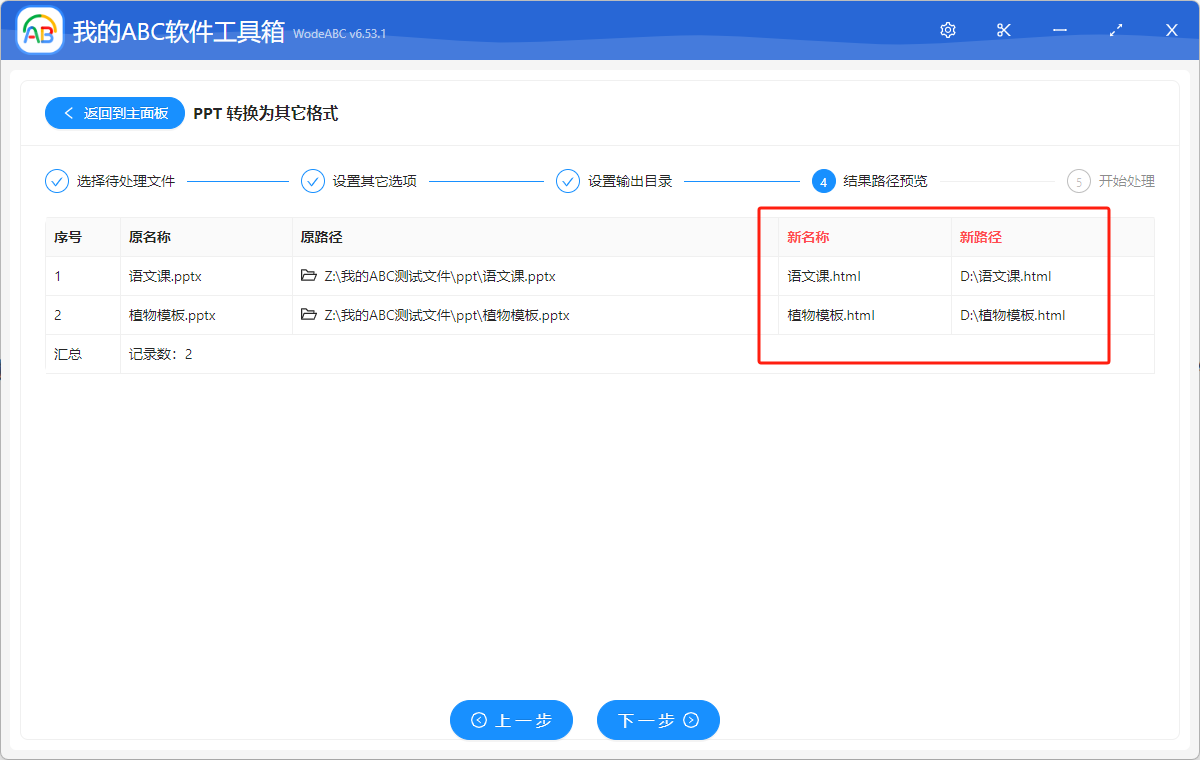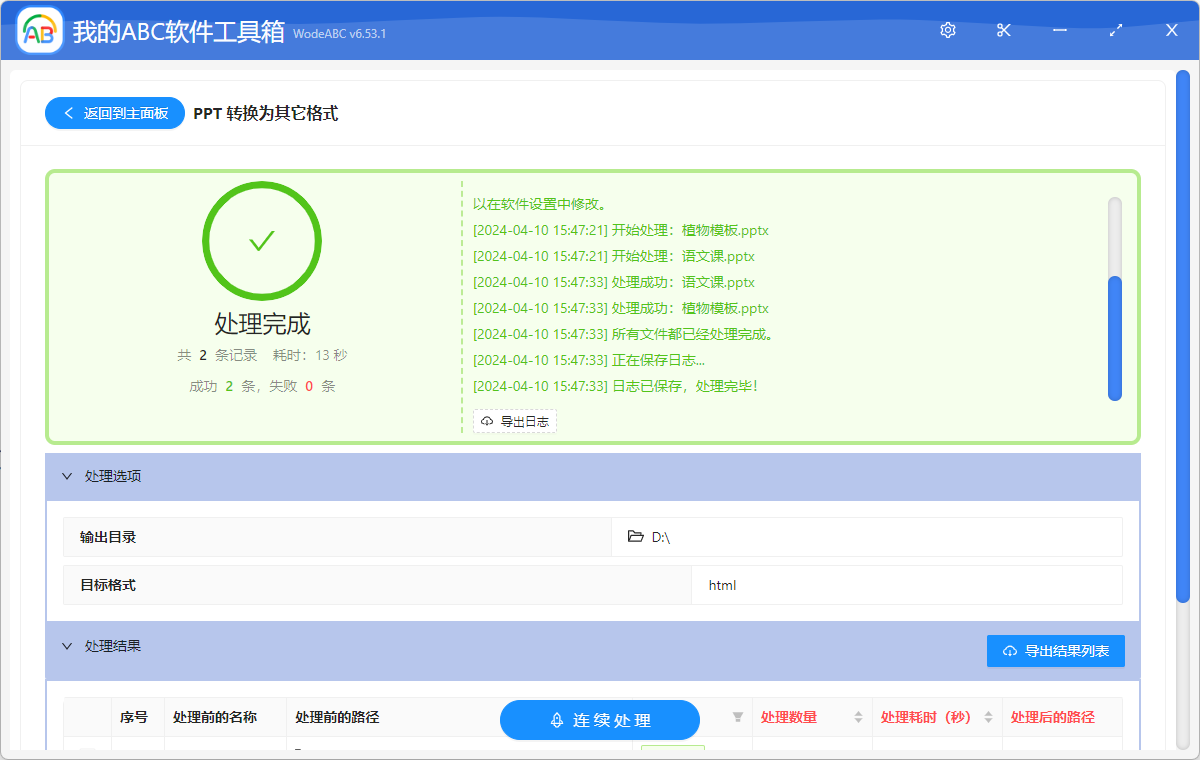很多人都有要把PPT轉換成其他格式的需求,比如轉成html、pdf、xps以及圖片等,這樣無論是傳送還是展示都非常方便。 但是不少轉換方式操作複雜不說,還經常將轉化之後的文字、圖片效果打亂,關鍵是不支持批量轉化,遇上文件多的情況,一個一個手動操作,效率十分低下。 下面要說的這個方法,不僅支持PPT轉html、pdf、xps等多種格式,而且能實現不管多少文件都一鍵轉換,避免重復勞動,從而大大提升你的工作效率,節約時間。
使用場景
批量轉換PPT的格式,包括html、pdf、xps、potm、potx、ppsm、ppsx、pps、pptm等常見文件格式,以及jpg、png、tiff等圖片,並且不影響原文件的文字、圖片版式,且輸出的圖片可以自由調整分辨率以及圖片拼接的間距、小圖邊框等。
效果預覽
處理前

處理後

操作步驟
1.打開下面這個工具,找到」格式轉換「,點進去以後,選擇」PPT轉換為其他格式「。
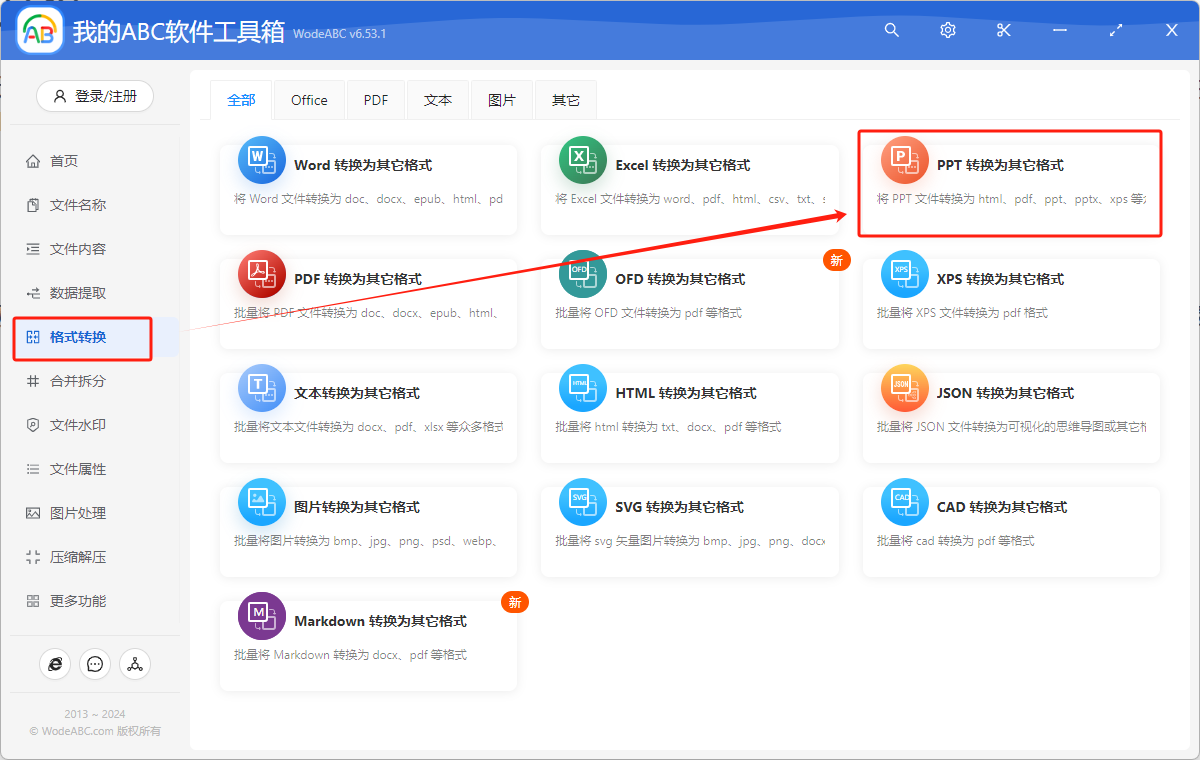
2.進入這個功能以後,可以通過拖放或者從文件夾中批量添加文件的方式選擇需要轉換格式的文件。
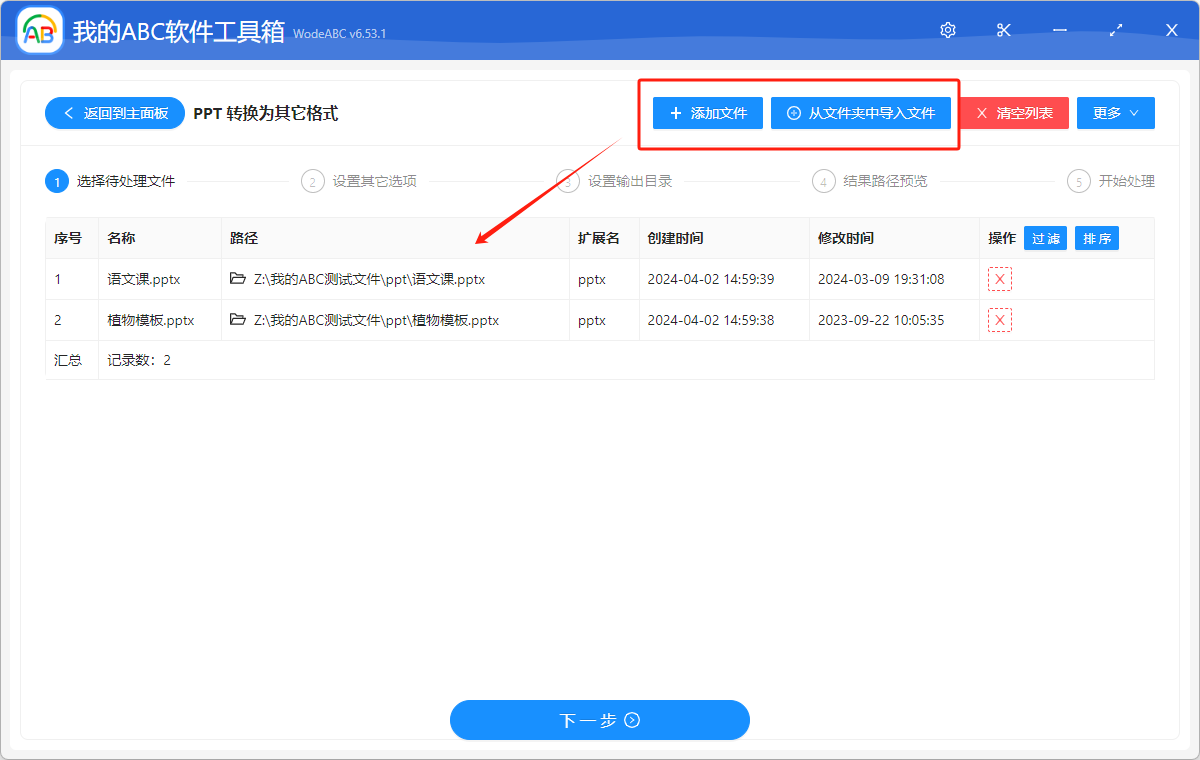
3.選好以後點擊下一步,可以選擇轉成常見的文件類型,比如html、pdf、xps、potm、potx等,也可以轉成jpg、png、tiff等圖片。 下圖演示的是將PPT轉成html形式的文件,轉變其他格式與其步驟相似,只需選擇不同的功能按鈕即可。
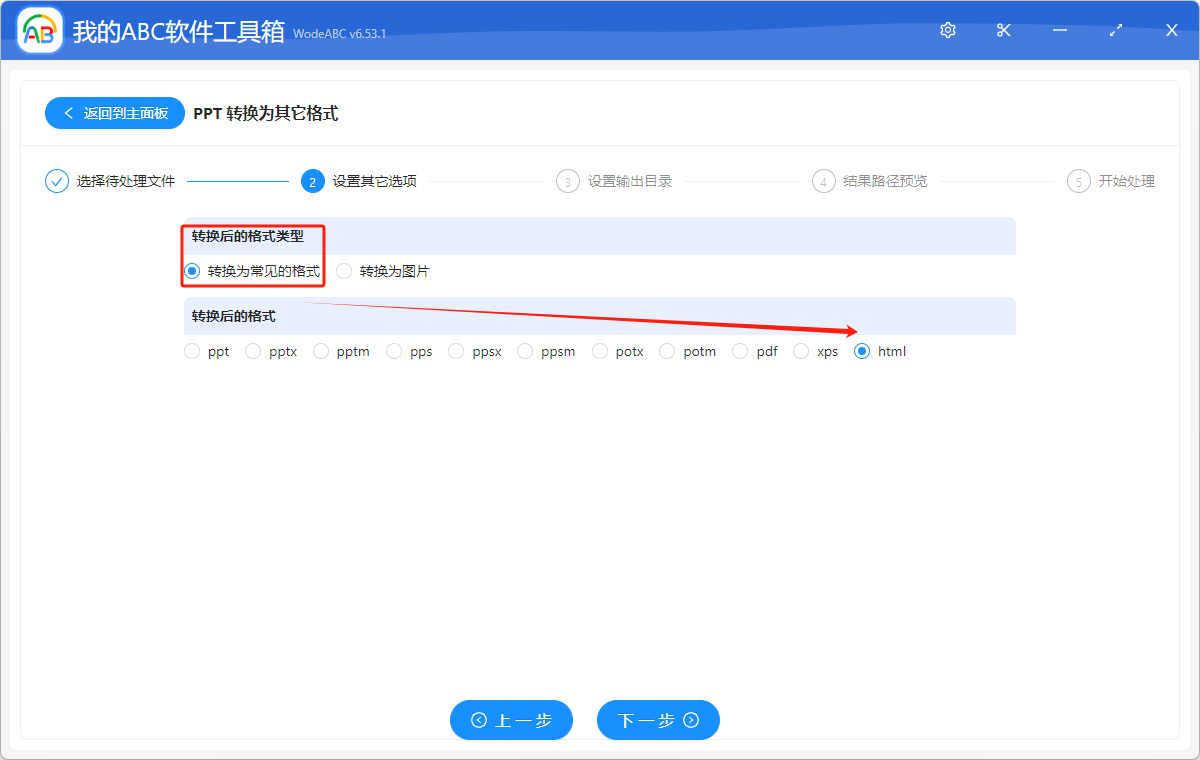
4.然後設置好文件保存位置,還可以預覽一下結果路徑是否正確,都確認無誤之後,就可以進行最後一步轉換文件了,等到看到處理完成的綠色標誌,就可以了。